監査ログ
「監査ログ」ページを使用して、ログインを監視し、各ユーザーが実行したアクションを確認します。
概要
Juniper Mist™ マネージドサービスプロバイダ (MSP) ポータルの [監査ログ] ページでは、誰が、いつ、何をしたかを確認できます。
このページを最初に開くと、現在の日付のすべてのユーザーとすべてのサイトのすべてのログインが表示されます。ページ上部のドロップダウン リストを使用して、期間の選択、ユーザーによるフィルター処理、サイトでのフィルター処理、または特定の種類のアクティビティの検索を行うことができます。
[監査ログ] ページを見つける
MSP ポータルの左側のメニューから、[ MSP > 監査ログ] を選択します。
期間を選択します
期間を選択するには:監査ログページの最初のドロップダウンメニューを使用します。
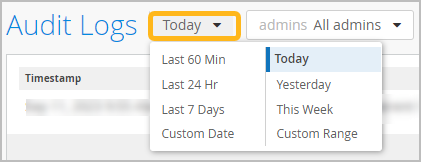
プリセットの時刻と曜日を選択するか、日付を選択するか、日付の範囲を入力します。
-
事前設定された時間と曜日
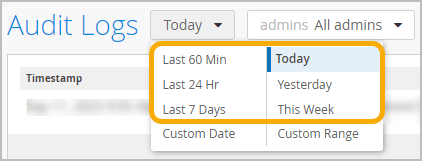
-
[過去 60 分(Last 60 Min)]:60 分前から現在の時刻まで。
-
[過去 24 時間(Last 24 Hour)]:24 時間前から現在の時刻まで。
-
[過去 7 日間(Last 7 Days)]:7 日前の午前 0 時から現在の日時まで。
-
[今日(Today)]:午前零時から今日の現在時刻まで。
-
昨日 - 前日の午前 0 時から午後 11 時 59 分まで。
-
今週 - 日曜日の深夜から現在の日時まで。
-
-
[カスタム日付(Custom Date)]:過去 180 日以内の日付を選択します。[監査ログ] ページには、選択した日付の午前 0 時から午後 11 時 59 分までのすべてのログが表示されます。
カスタム日付の例
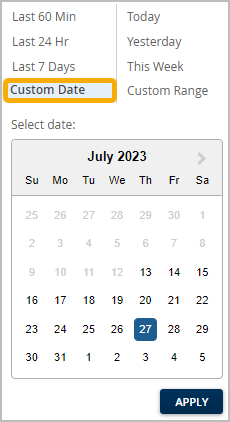
-
[カスタム範囲(Custom Range)]:過去 180 日以内の日付の範囲を指定します。左側に開始日時を入力します。右側に、終了日時を入力します。
カスタム範囲の例
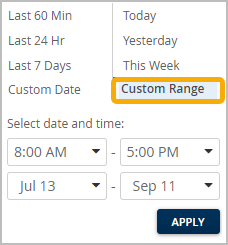
組織で絞り込む
名前またはメールアドレスで検索
特定のユーザーを検索するには、[監査ログ] ページの上部にある [管理者名または電子メールで検索 ] ボックスに名前またはメール アドレスの入力を開始します。
ユーザーのタスクで絞り込む
組織へのアクセスやサイト設定の更新など、特定のタスクのレコードを検索するには、[監査ログ] ページの上部にある [ メッセージで検索 ] ボックスを使用します。
ユーザーのタスクでフィルタリングするには:
詳細を表示
[ 詳細の表示 ] リンクが表示された場合は、それをクリックしてアクションの詳細を表示します。
[詳細の表示] ウィンドウを閉じるには、右上隅の [X ] をクリックします。
ページをデフォルトにリセットする
「監査ログ」ページをリセットするには、Web ブラウザーのツールバーにある 「更新 」ボタンをクリックします。
